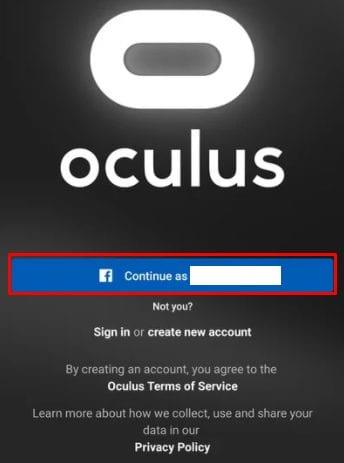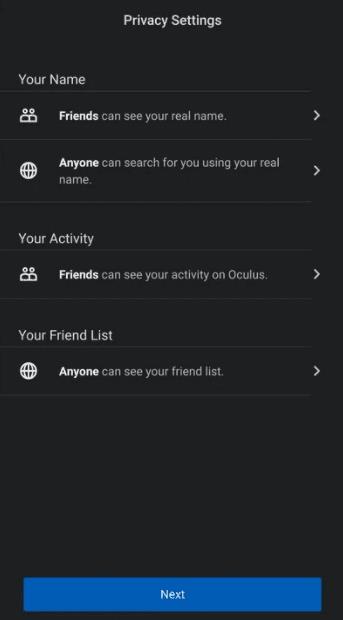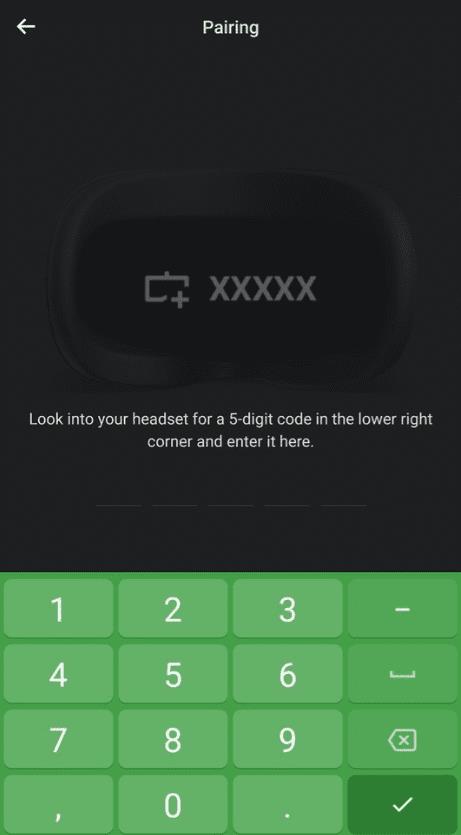Слушалките Oculus quest 2 VR са страхотно самостоятелно VR изживяване, за което нямате нужда от мощен компютър за игри. Все пак трябва да свържете своя Quest 2 с приложението за смартфон Oculus, за което ще ви е необходим смартфон или таблет с Android 5.0+ или iOS 10+.
Ако нямате един от тези под ръка, ще трябва или да вземете, или да заемете такъв, за да настроите вашите VR слушалки. За съжаление ще ви е необходим и акаунт във Facebook; ако досега сте предпочели да стоите далеч от Facebook, ще трябва да се откажете от това, за да използвате своя Quest 2.
Първата стъпка е да инсталирате приложението Oculus на вашия смартфон; може да се намери безплатно в Google Play или в App Store . След като инсталирате приложението, влезте с вашия акаунт във Facebook или създайте такъв, ако е необходимо.
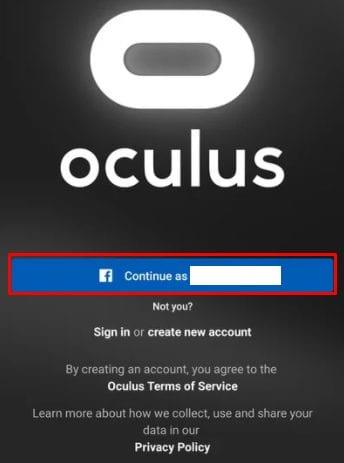
Изтеглете приложението Oculus и влезте с вашия акаунт във Facebook.
Настройка за първи път
Ако вече сте настроили акаунт и просто сдвоявате нов телефон, можете да игнорирате раздела за настройка за първи път. Ако това ви е за първи път обаче, ще трябва да следвате и тези стъпки.
След като влезете, ще бъдете помолени да създадете VR профил. Докоснете продължаване, след което редактирайте потребителското си име и добавете снимка на потребителския профил, ако искате. След като сте готови, докоснете „Продължи“ отново.
Следващата страница обхваща настройките за поверителност. Нито една от вашите дейности в Oculus няма да бъде споделена във Facebook, без изрично да го направите; въпреки това, все още можете да изберете предпочитанията си за вашите Oculus приятели. Първата опция ще ви позволи да конфигурирате кой ще може да вижда вашата активност в Oculus.
Вторият ви позволява да изберете кой ще може да вижда името ви във Facebook в Oculus. Докоснете „Продължи“, след като конфигурирате настройките за поверителност според вашите предпочитания, винаги можете да ги промените по-късно.
Съвет : Ако сте създали своя акаунт в Oculus с псевдоним, тази настройка може да позволи на други потребители да виждат истинското ви име, както е във Facebook.
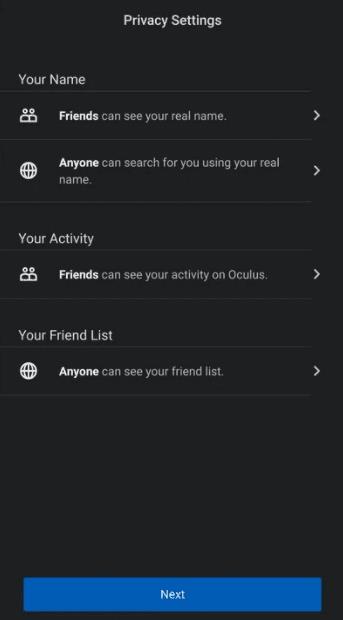
Конфигурирайте настройките си за поверителност.
Следващият етап ви позволява да посочите някои интереси, които ще се използват за рекламиране на Oculus игри за вас. Изберете една или повече категории и докоснете „Продължи“ или докоснете „Пропускане“.
Съвет : Може също да се наложи да създадете ПИН за магазин и да добавите информация за плащане, за да можете да купувате игри от магазина на Oculus.
Сдвояване с вашите слушалки Quest 2
Следващата страница ви позволява да изберете кои слушалки Oculus имате и да докоснете опцията „Quest 2“. Ще трябва да се уверите, че вашият телефон и слушалки са свързани към една и съща Wi-Fi мрежа, за да работи това. Също така ще трябва да проверите дали телефонът ви има активиран Bluetooth и дали слушалките ви са включени. Телефонът ви ще се опита автоматично да идентифицира и да се сдвои с вашите VR слушалки.
Ако телефонът ви не може автоматично да се сдвои с вашия Quest 2, ще трябва да получите кода за сдвояване от слушалките си. Просто сложете слушалките и трябва да видите петцифрения код за сдвояване на дисплея. Въведете кода на телефона си, за да завършите процеса на сдвояване. Ако обаче процесът на сдвояване работи автоматично, просто докоснете „Затвори“, за да завършите процеса.
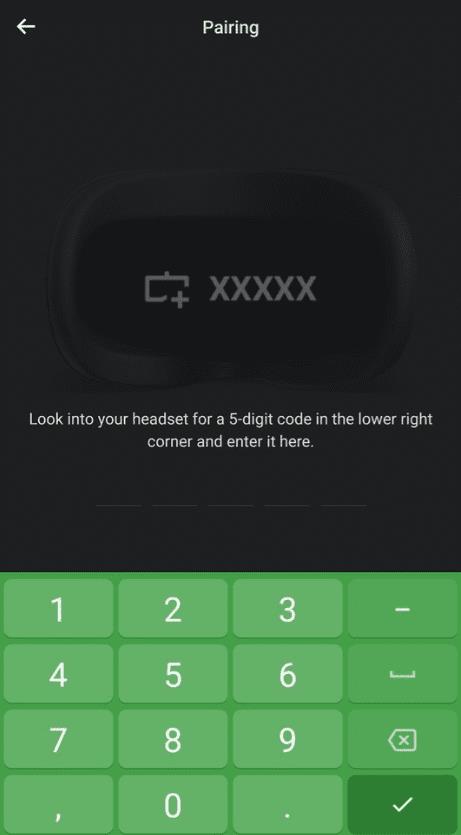
Въведете кода за сдвояване за вашите слушалки, ако е необходимо.
Слушалките Quest 2 VR са страхотна опция за VR игри, която не изисква мощен компютър за игри. Той обаче трябва да бъде сдвоен със смартфон. Като следвате стъпките в това ръководство, можете да сдвоите слушалките си с телефона си и да влезете във виртуалната реалност.